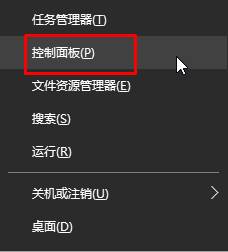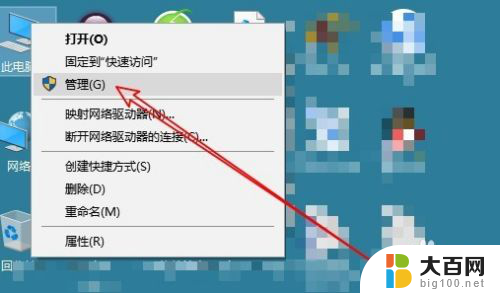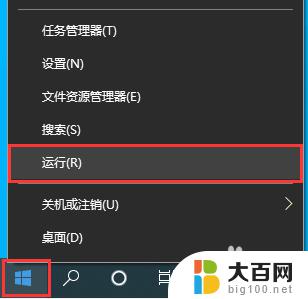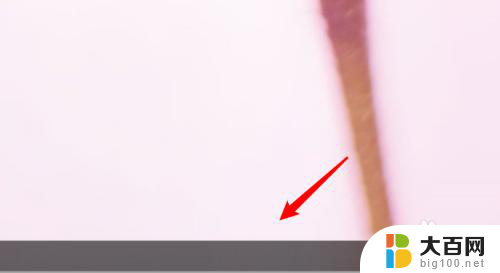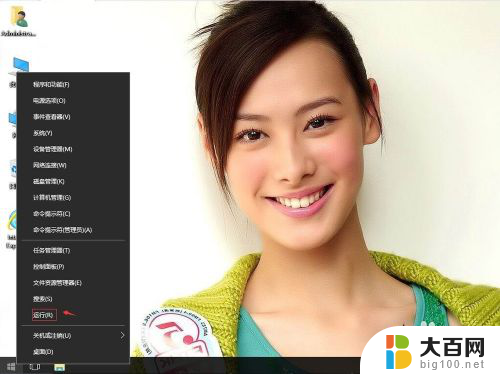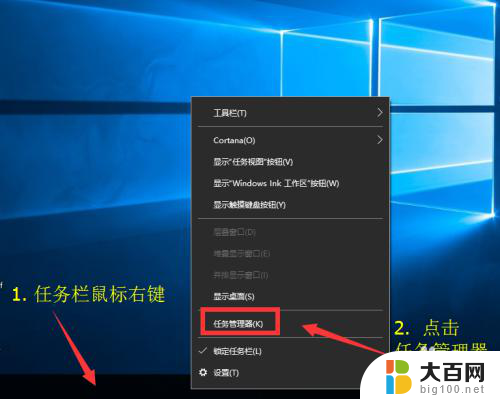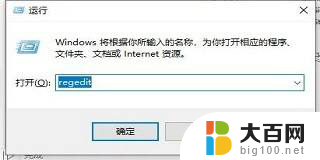win10 ad管理工具 Windows 10添加AD域服务管理工具方法
更新时间:2024-03-09 12:50:25作者:yang
Windows 10操作系统作为最新一代的操作系统,为了更好地管理和操作域服务,提供了方便的AD域服务管理工具,通过简单的方法,用户可以在Win10系统中添加AD域服务管理工具,实现对域服务的快速管理和操作。在使用这一工具的过程中,用户可以轻松地对域服务进行配置、监控和管理,提高工作效率和便利性。
具体步骤:
1.在开始菜单里,点击设置选项。
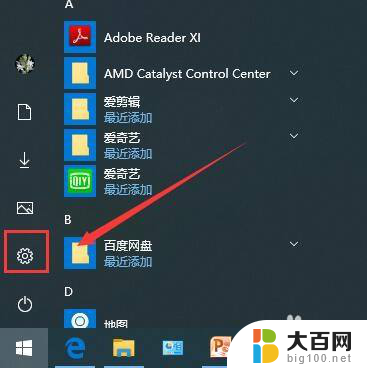
2.在设置界面,选择应用选项。
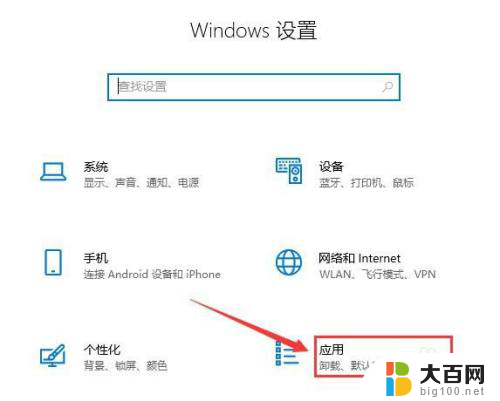
3.在应用界面,应用和功能栏目下。点击可选功能。
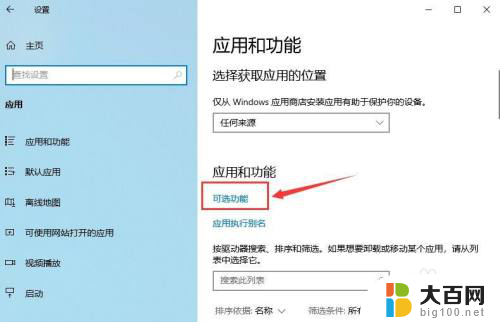
4.点击添加功能。
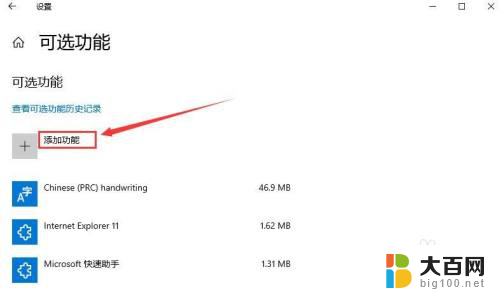
5.在添加功能界面,找到AD服务工具。点击安装按钮。
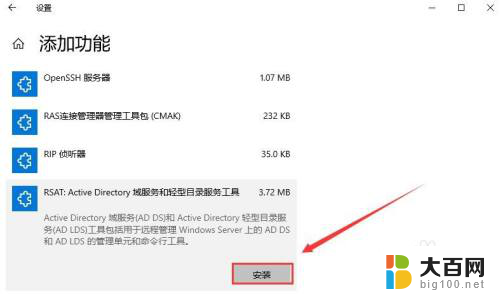
6.接下来就是等待安装进度完成。
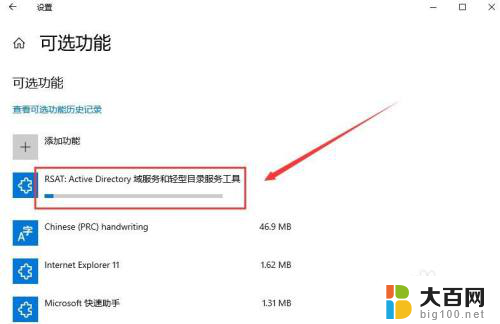
7.安装完成后,关闭设置窗口。就可以在系统工具里打开使用了。
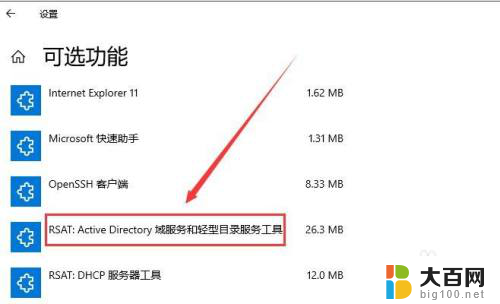
以上就是关于Win10 AD管理工具的全部内容,如果有遇到相同情况的用户,可以尝试按照小编的方法解决。